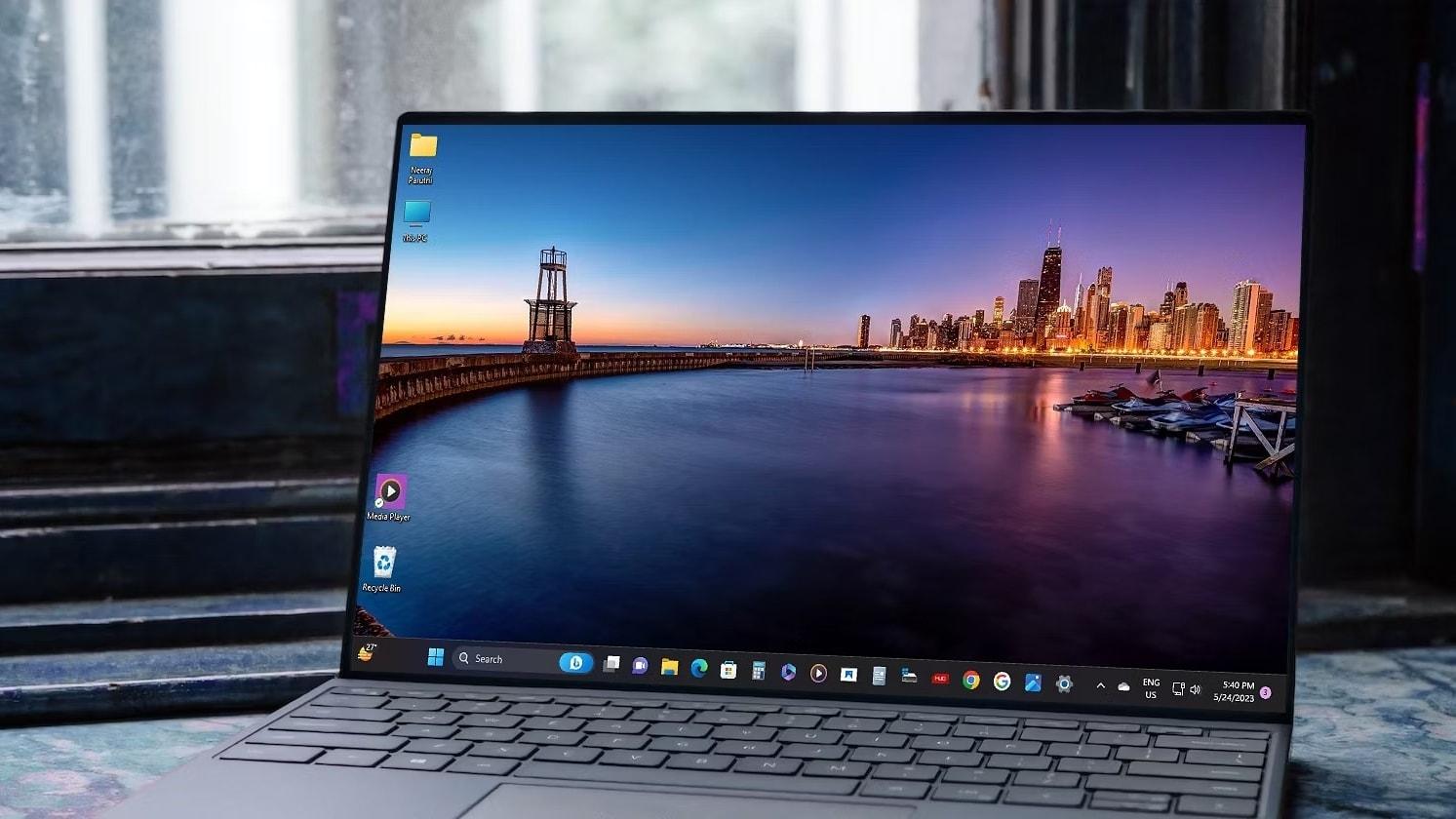Win11设置开机启动项可以通过任务管理器,右击开始选任务管理器切换到启动,可以看到所有设置为开机启动的应用程序和它们对启动影响的评级,右击想要禁用的应用选择禁用;有些应用自身设置中提供开机启动选项,检查应用设置,关闭不必要的开机启动项。
开机启动项的设置直接影响到电脑启动速度和初始运行时的系统资源占用,适当管理启动项能提高系统的启动速度和运行效率,减少不必要的内存和 CPU 消耗。所以我们学会在 Win11 中合理设置开机启动项非常重要,接下来就让我们来看看详细的设置方法吧。

需要设置开机启动项的情况
- 电脑启动缓慢:识别并禁用不必要的启动项可以提高启动速度。
- 系统资源有限:在资源有限的电脑上,减少启动项可以为更重要的任务腾出资源。
- 优化工作环境:只保留工作相关或经常使用的应用程序自启动,提高工作效率。
- 维护安全:防止恶意软件设置自身为开机启动,保证系统安全。
Win11 系统设置开机启动项的步骤
通过任务管理器设置
1.右键点击任务栏上的“开始”按钮,选择“任务管理器”。
2.切换到“启动”选项卡。
3.在此处,你可以看到所有设置为开机启动的应用程序和它们对启动影响的评级。
4.右键点击你想要禁用的应用,选择“禁用”。
检查应用程序设置
有些应用程序,如聊天软件或邮件客户端,可能在其自身的设置中提供开机启动的选项。检查这些应用的设置,并关闭不必要的开机启动选项。
必要的开机启动项
- 安全软件:防病毒软件或整体安全套件通常需要在启动时运行,确保实时保护不间断。
- 系统组件:一些与操作系统紧密相关的服务或驱动程序可能需要随系统启动,如用于触摸板、网络或音频的驱动程序。
- 常用重要应用:如果每天都需要使用某些应用程序,如电子邮件客户端或即时通讯软件,并且希望它们能立即可用,可以让它们开机启动。
不必要可以关闭的开机启动项
- 办公软件:如 Word、Excel 等办公应用程序通常不需要随系统启动,因为您可以在需要时手动打开它们。
- 多媒体应用:音乐播放器、视频播放器或照片编辑器等应用程序通常不需要开机启动。
- 系统优化工具:一些第三方系统优化或清理工具无需开机启动,您可以在需要时手动运行这些程序。
- 其他非核心应用:如游戏客户端、打印机软件或第三方云存储服务(除非您依赖于它们进行工作)。
如何决策
- 评估频率和重要性:考虑有多频繁地使用某个程序,以及这个程序对你日常工作和生活的重要性。
- 监控性能影响:使用任务管理器观察不同启动项对系统启动时间的影响,以及它们在运行时对资源的消耗。
- 逐个测试:如果不确定某个启动项是否必要,可以暂时禁用它,观察对日常使用是否有影响,然后决定是否需要重新启用。
合理配置启动项需要根据个人使用习惯和电脑的性能进行调整,以找到最佳的启动配置,实现快速启动和良好的系统性能。建议定期检查你的启动项,确保只有必要的应用程序在开机时启动。在任务管理器中关注各应用对启动的影响,优先考虑禁用影响大的应用。在安装新应用时,注意是否询问设置为开机启动,根据需要作出选择。在进行重大更改之前,创建系统还原点,便于出现问题时能够恢复到原先状态。